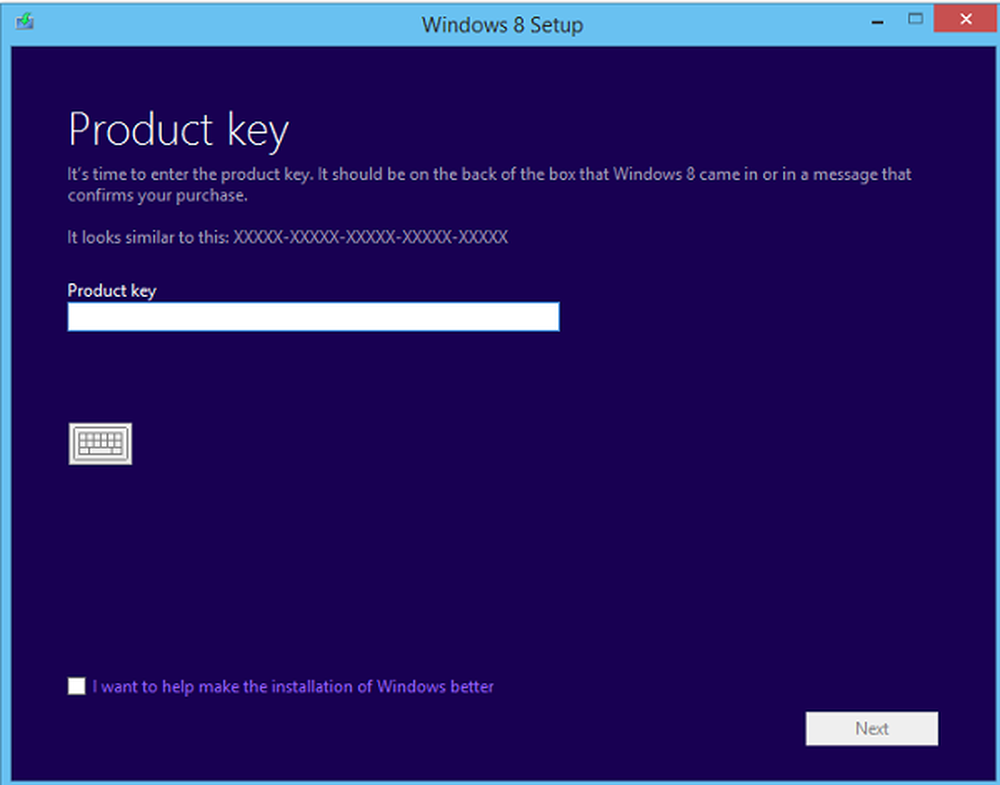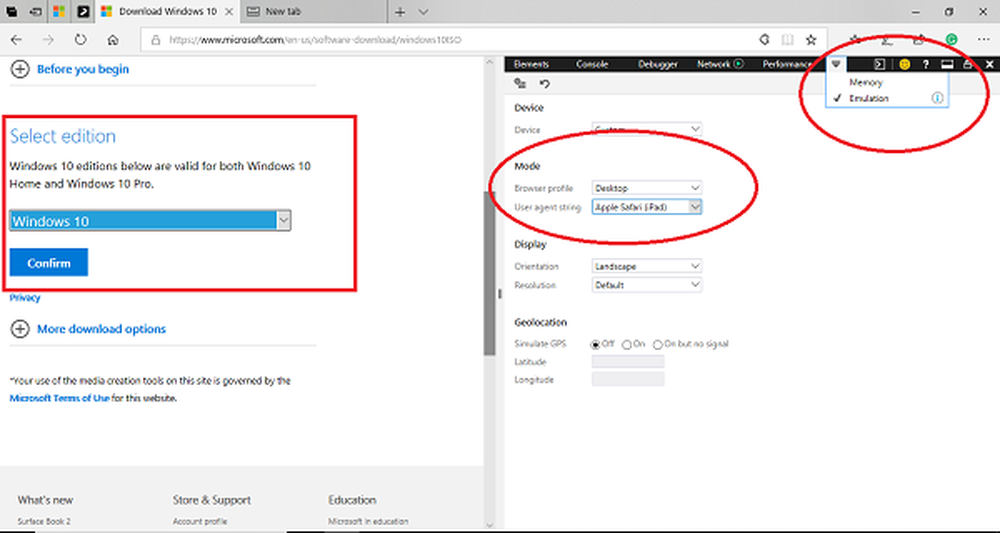Cum să descărcați Windows 10 ISO pentru o instalare curată (Actualizat)

Actualizați 7/30/2015
Notă importantă: Trebuie să treceți procesul de actualizare înainte de a efectua o instalare curată. Aceasta face ca valabilitatea cheii dvs. Windows 7 sau 8.1 să fie asociată contului dvs. Windows. Dacă nu, trebuie să sunați la Microsoft și toată lumea știe cât de oribil este! Iată ce spune Microsoft:
După ce ați făcut upgrade la Windows 10 utilizând oferta gratuită de upgrade, veți putea reinstala, inclusiv o instalare curată, pe același dispozitiv. Nu veți avea nevoie de o cheie de produs pentru reactivări pe același hardware. Dacă modificați semnificativ hardware-ul dvs., este posibil să trebuiască să contactați serviciul de asistență pentru clienți pentru a vă ajuta cu activarea. De asemenea, veți putea crea propriul suport de instalare, cum ar fi o unitate USB sau un DVD, și îl puteți utiliza pentru a vă actualiza dispozitivul sau pentru a reinstala după ce ați făcut upgrade.
Descărcarea Windows 10 ISO
- Pentru a descărca fișierul imagine, va trebui să accesați site-ul Microsoft.
 2. De acolo, descărcați Windows 10 Download Tool. Înainte de a face acest lucru; (dacă utilizați Windows 8.1 sau un PC modern cu Windows 7 SP 1 sunteți probabil gata să plecați, dar hei - este mai bine să verificați mai întâi totul).
2. De acolo, descărcați Windows 10 Download Tool. Înainte de a face acest lucru; (dacă utilizați Windows 8.1 sau un PC modern cu Windows 7 SP 1 sunteți probabil gata să plecați, dar hei - este mai bine să verificați mai întâi totul).

Ce fac mai departe?
Aveți acum trei opțiuni pentru instalarea Windows 10. Spre deosebire de actualizarea, nu puteți să o faceți fără a utiliza medii externe. Această versiune, precum Windows 8.1 ISO, include un instrument Media Creation. Porniți-l și porniți asistentul de instalare.
Puteți alege fie să Actualizați acest PC acum - care este interesant, deoarece nu trebuie să așteptați ca Microsoft să facă acest lucru dacă ați rezervat o copie.
Sau, puteți selecta Creați medii de instalare pentru un alt PC. Dacă faceți acest lucru, veți putea utiliza o unitate DVD sau USB pentru a instala media. Funcționează foarte mult ca versiunea Windows 8.1, sau spune utilitatea gratuită Rufus.

Când utilizați opțiunea de a crea suport de instalare, selectați limba, ediția (Home sau Pro) și arhitectura (32 sau 64 de biți).

După aceasta, trebuie să alegeți suportul pe care doriți să îl utilizați. Aveți posibilitatea să utilizați fie o unitate flash USB care are cel puțin 4 GB, fie să descărcați fișierul ISO și să îl scrieți mai târziu pe un DVD. Vestea bună dacă dorești să creezi un DVD este că Windows 7 și Windows 8.1 au ambele utilitare ISO de ardere încorporate.

Utilizarea unei dischete?
Fișierele Windows 10 ISO implementează noul J.O.K.I.N.G. tehnologie care permite o comprimare extremă a fișierelor de instalare. În acest fel, fișierul se poate potrivi unei singure dischete de 1,44 MB! Nu aveți nevoie nici măcar de o unitate de dischetă - pur și simplu glisați pe dischetă pe ecranul computerului în timp ce aveți selectat fișierul ISO. Dacă faceți acest lucru corect, ar trebui să vedeți această confirmare:

Oh, așteptați! Acesta este anul 2015, nu 1995 - este ciudat că un astfel de instrument ar exista ... evident glumim aici. Hei, e Windows 10 Day, te distrezi!
Pentru mai multe despre învățarea folosirii noilor caracteristici în Windows 10, asigurați-vă că verificați arhiva noastră de articole Windows 10.
Și pentru o conversație în profunzime despre toate lucrurile Windows 10, aderați la Forumurile gratuite Windows 10.